插画应该算一种世界通用的语言,它越来越多地出现在我们的身边,想必作为设计师或绘画爱好者者的你一定深有感触吧。我也一样哦!当每每出一款新品的时候,我都在思考着要选用怎样的人物形象来表现它。这个计算机绘图时代,早已模糊了摄影师,插画画家及图形设计师之间的界限。终于我也越来越热爱插画,也开始在工作之余创作插图。
之前都是用Photoshop来绘制简单插画,下面这幅是我开始用Illustrator以来绘制的第二张插画哦,参考素材是自己的一张生活照,嘿嘿。虽然绘制仍有不少瑕疵,但是也许我学习的过程也能受益于你呐~ 因为过程繁琐,本教程主要讲怎样画人物哦,那么先看一下整体效果吧:

具体的制作步骤如下:
1.打开Illustrator,Ctrl+N新建文档,如图:

2.点击图层工具栏下面的(创建新图层)

按钮,新建图层2,然后双击该图层,出现(图层选项)对话框,在(名称)栏输入MM,如图:
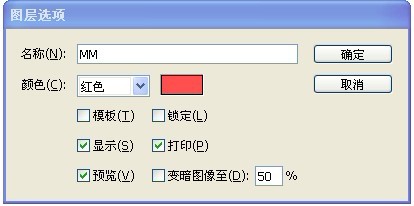
3.就像手绘人物的步骤是一样的,首先先画MM的脸部,我喜欢先画眉眼~下面来学习怎样画眼睛。先看一下眼睛效果图:

选择(钢笔工具)

,画出眼睛的外轮廓;填充颜色(如图),同样再画出内轮廓,填充颜色(如图),眼睛的轮廓我用了两个图形的叠加群组来完成。
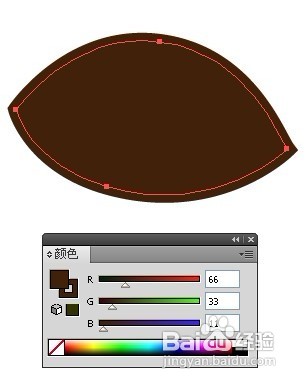
【Illustrator绘制唯美人物插画】相关文章:
★ Illustrator(AI)设计绘制唯美人物艺术插画实例教程
★ Adobe Illustrator CS6新增及加强功能介绍
